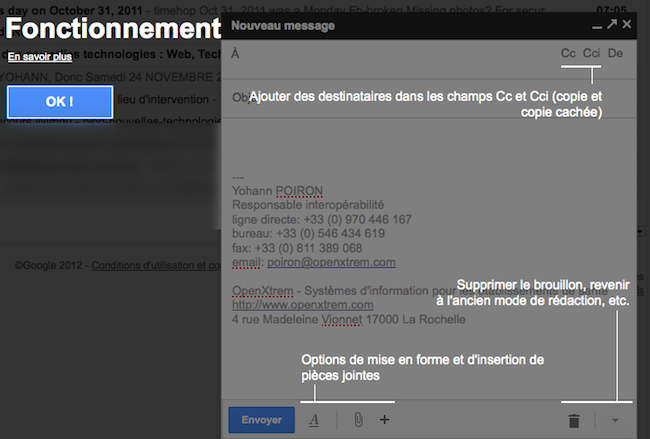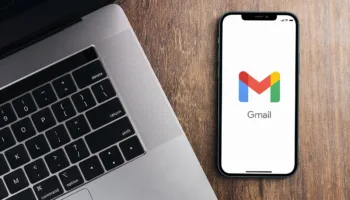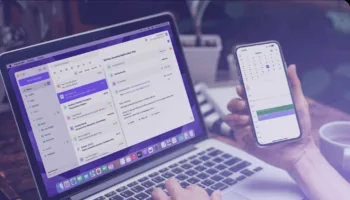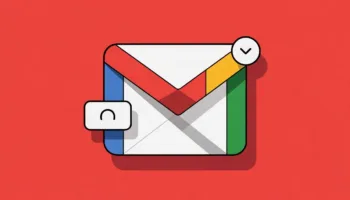Google a apporté une modification à l’expérience utilisateur dans le fait de rédiger, éditer un e-mail Gmail, de sorte qu’il est désormais possible de réaliser ces opérations au sein même d’une boîte de dialogue. Selon Phil Sharp, Product Manager, “combien de fois avez-vous écrit un e-mail dans lequel vous avez dû référencer quelque chose d’un autre message ?”. En effet, qui a déjà dû enregistrer en brouillon un mail, ouvrir un autre mail, et ré-ouvrir votre brouillon ? En tout cas, ce sont des précieuses minutes gaspillées…
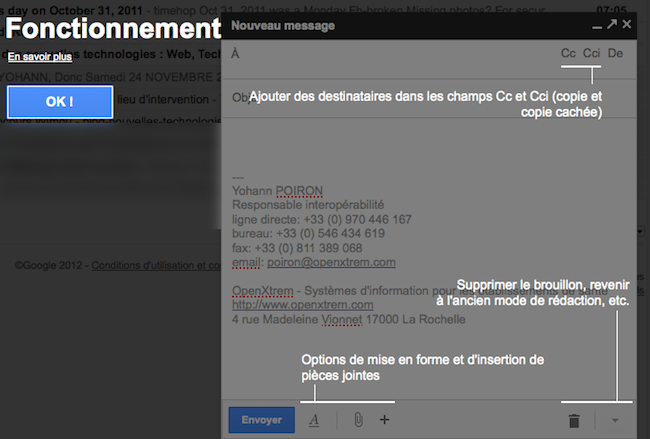
Pour ce faire, l’équipe de Gmail nous propose une nouvelle composition qui permet de rédiger le mail depuis une fenêtre, tout comme Google Talk, mais en plus grand 😉 Avec ce principe, il devient plus facile de référencer un mail sans avoir besoin de fermer le mail encours de rédaction. Vous pouvez même faire une recherche pendant que vous saisissez ce dernier.
Et parce que la fenêtre de rédaction fonctionne de la même manière que celles des chats, vous pouvez écrire plusieurs messages à la fois et minimiser un message pour le terminer plus tard.
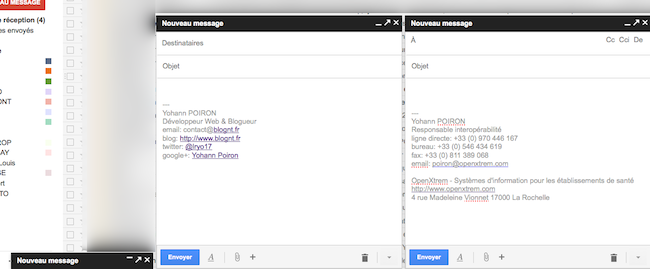
Cette nouvelle expérience est conçue pour vous laisser vous concentrer sur ce qui est important, votre message, indique Sharp. Lorsque vous allez vouloir ajouter des destinataires au sein de votre message, Google vous affichera les photos de profil des contacts, lorsque celles-ci sont disponibles, lors de la saisie semi-automatique. Une fois le contact ajouté, vous pourrez faire un drag & drop de vos contacts entre les différents champs (À:, Cc: et Cci:).
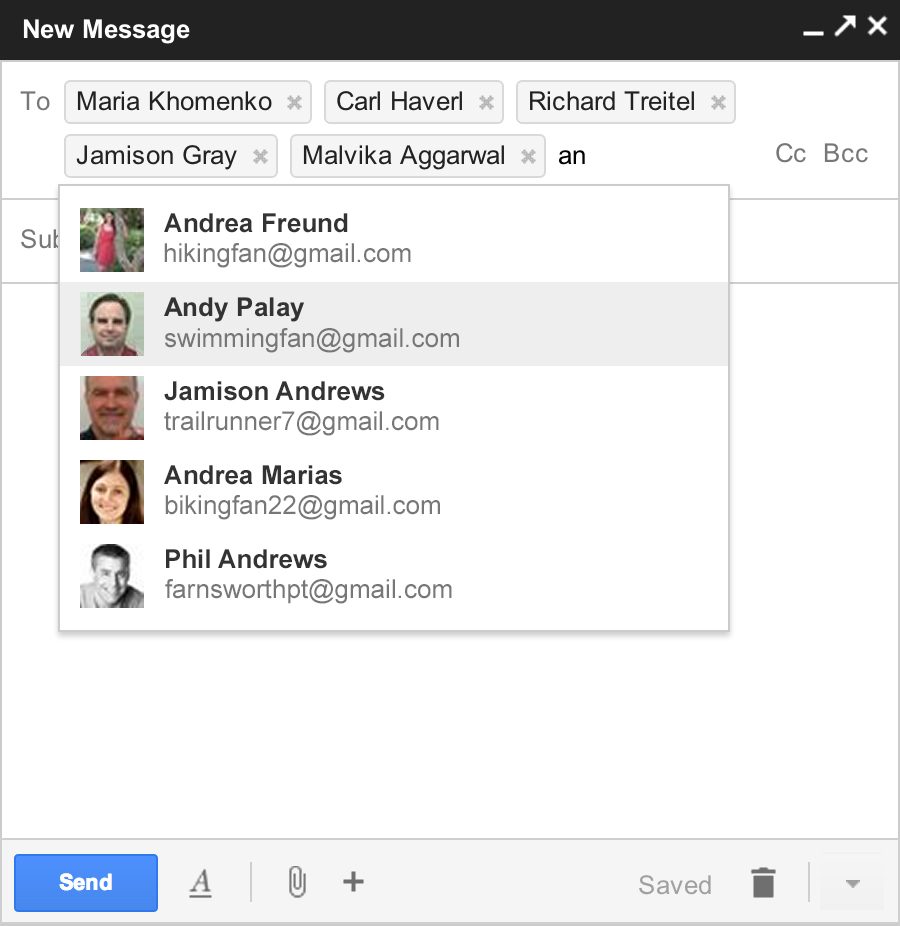
Comme mentionné ci-dessus, ces changements seront également visibles lorsque vous répondrez à un e-mail.
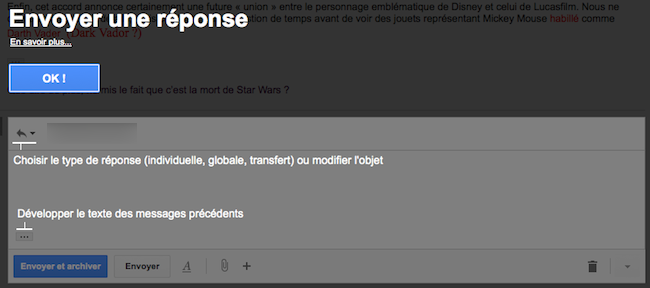
Comme pour chaque nouveauté, cette nouvelle expérience est déployée pour un groupe restreint d’utilisateurs, mais Google précise qu’il va ajouter quelques touches finales à cette conception au cours des prochains mois, et ce avant de l’activer pour tout le monde.
Chanceux ou non, ce matin en voulant éditer un mail j’ai eu la surprise de voir que j’avais accès à cette nouvelle fonctionnalité. Afin de lancer, ce nouveau mode, cliquez d’abord sur le bouton “Nouveau message”, puis sur le lien “Nouveau mode de rédaction” visible à droite du bouton “Libellés”, en haut de la fenêtre de rédaction. Petit détail à noter, tant que ce changement n’est pas définitivement mis en place, vous avez le choix entre les deux environnements.
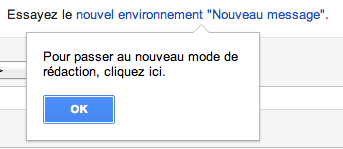
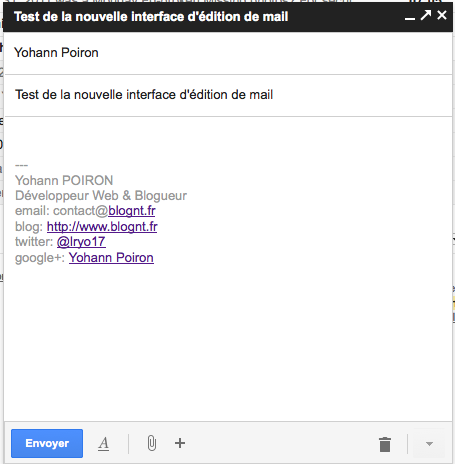
Note : Si vous changez d’avis, vous pouvez à tout moment revenir à l’ancien environnement. Pour ce faire, cliquez sur “Nouveau message”, dans le coin inférieur de la fenêtre de message, cliquez sur l’icône du menu “Plus”, à côté du bouton “Supprimer”. De là, sélectionnez “Retour à l’ancien environnement”.
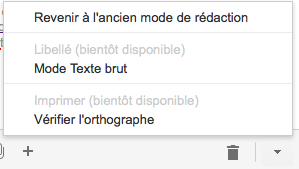
Du côté des nouveaux, selon la documentation, certaines des fonctionnalités auxquelles vous êtes habitué ne sont pas encore disponibles, mais la firme met tout en œuvre pour vous les proposer rapidement :
- Insertion d’émoticônes et d’invitations à des événements
- Impression des brouillons depuis le menu “Plus”
- Ajout de libellés aux messages sortants depuis le menu “Plus”
- Envoi de confirmations de lecture (utilisateurs Google Apps uniquement)
- Réponses standardisées
Que pensez-vous de cette conception ? Est-elle plus ergonomique que d’ouvrir Gmail dans deux navigateurs différents ?